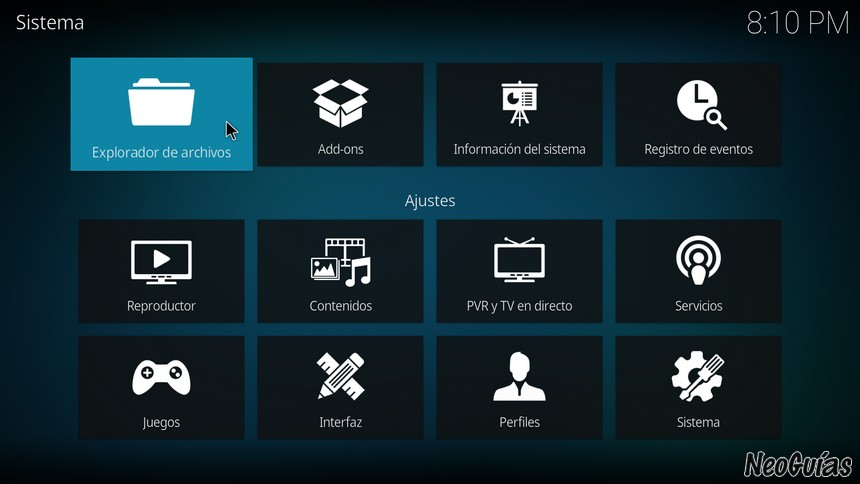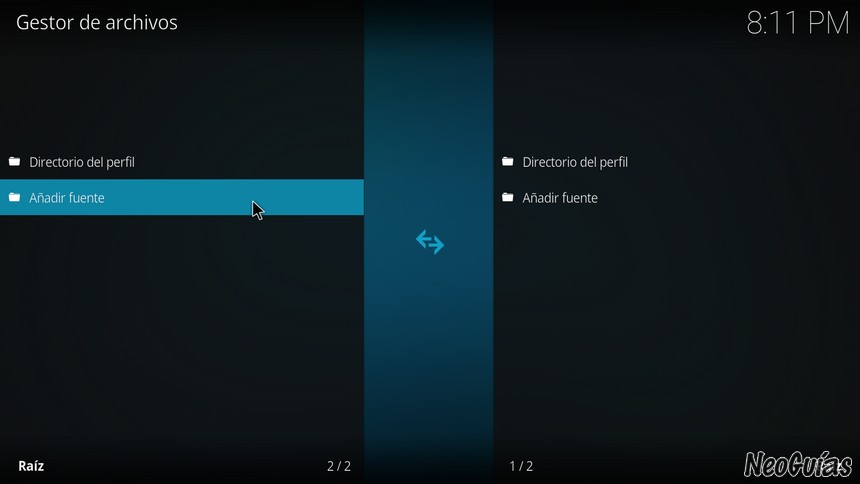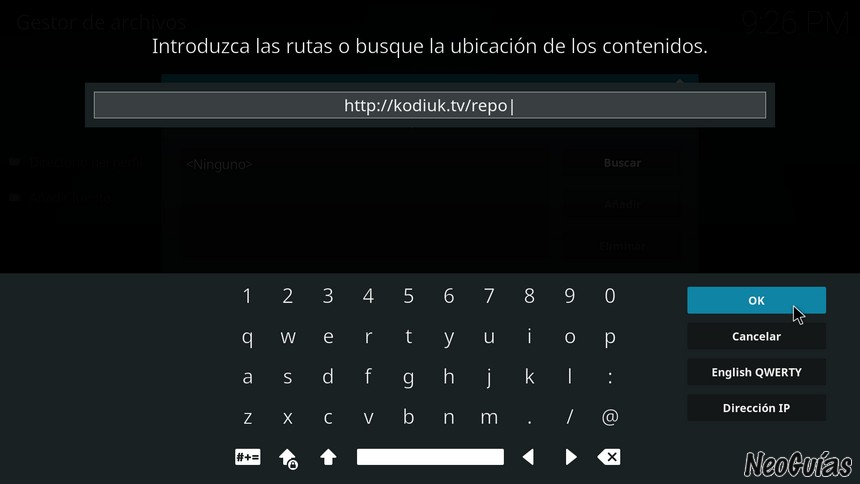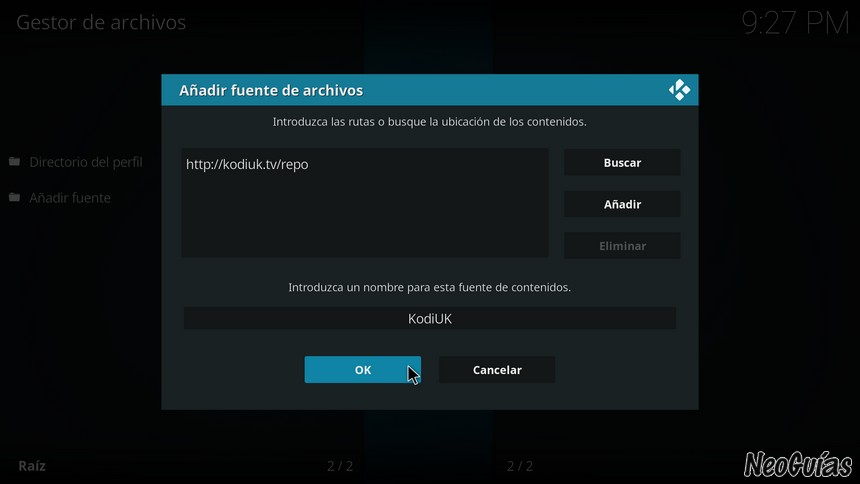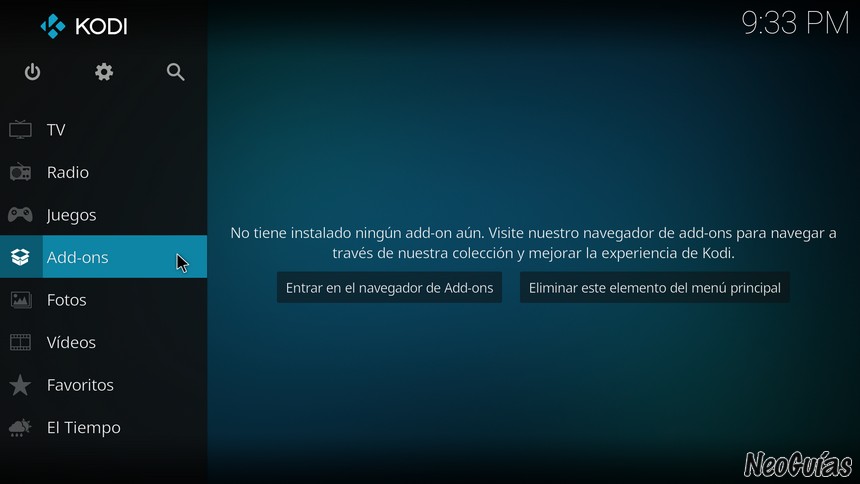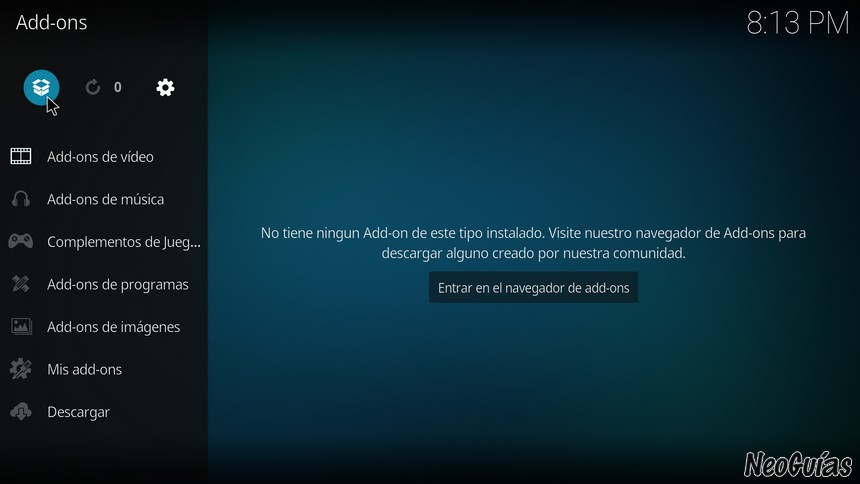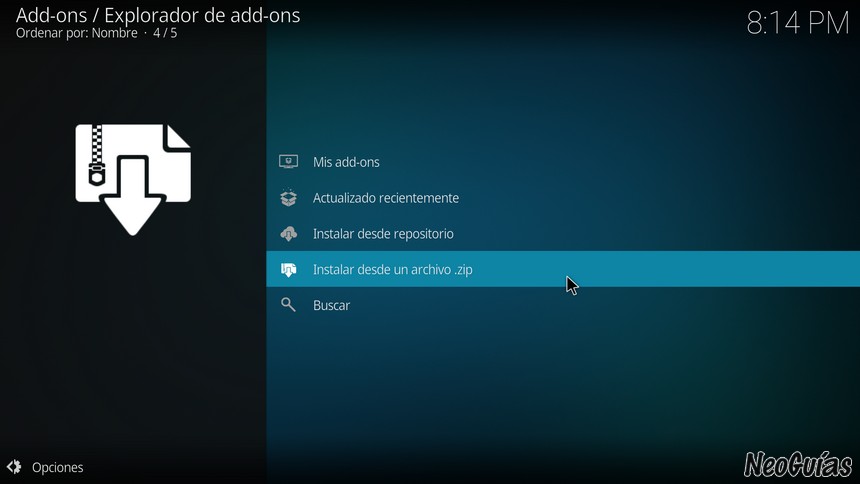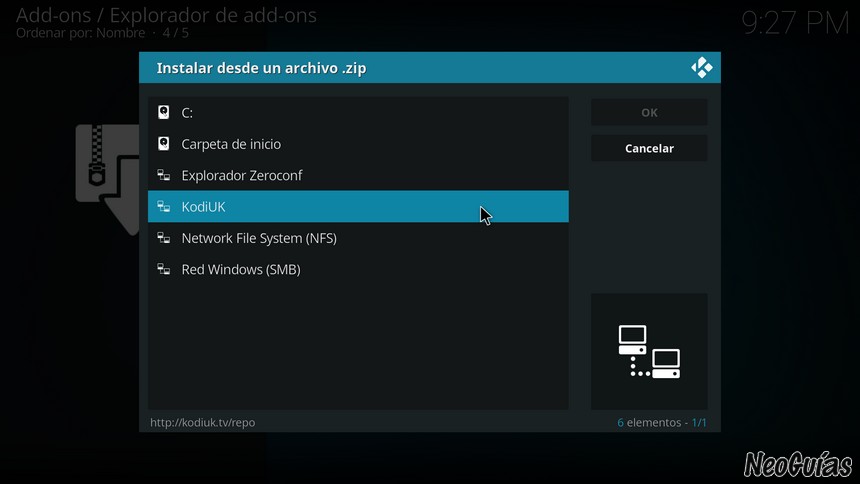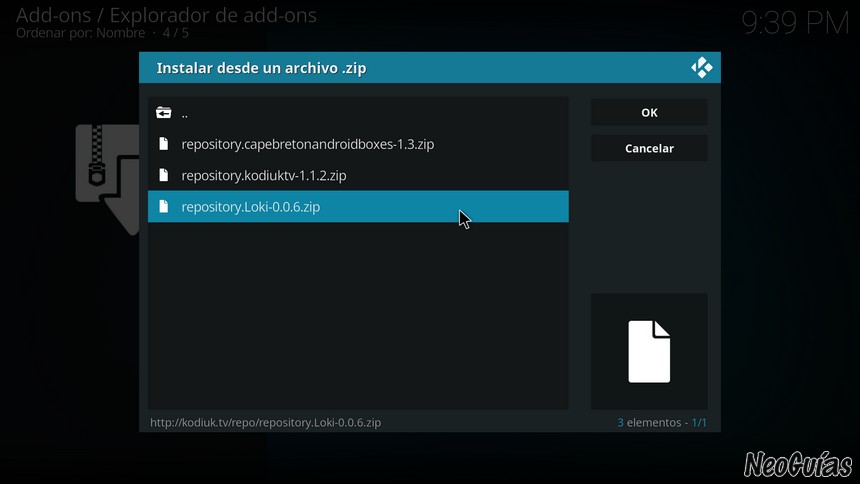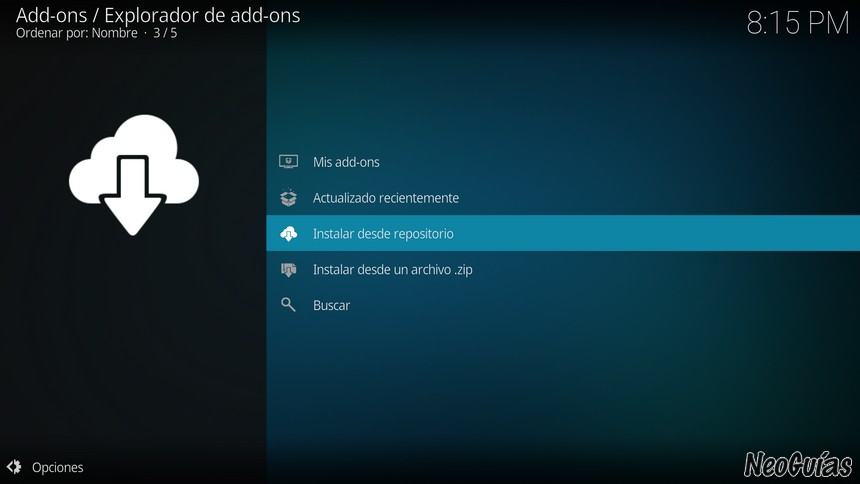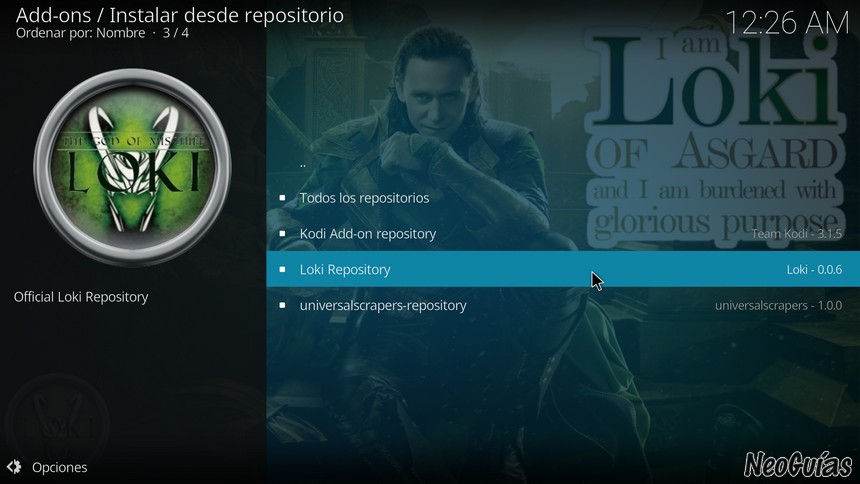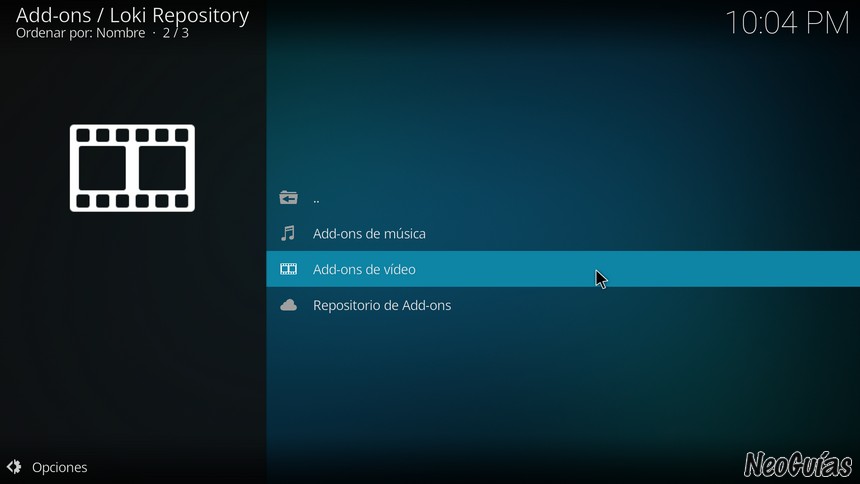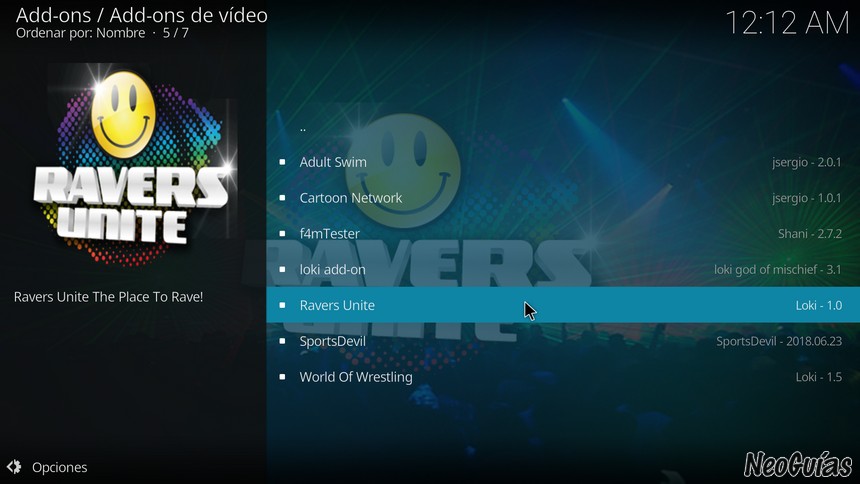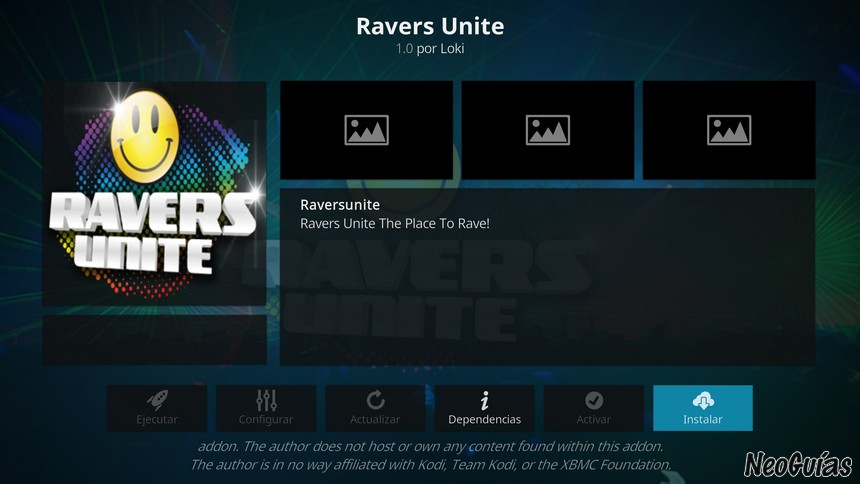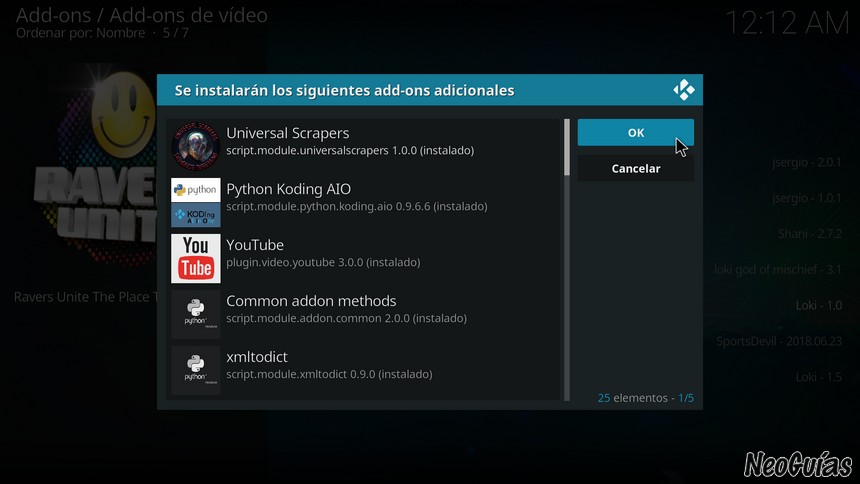En esta guía vamos a ver cómo instalar el addon Ravers Unite en Kodi. Este tutorial es válido para cualquier versión de Kodi y los pasos serán los mismos en cualquier plataforma en la que lo ejecutes.
Contenidos
Acerca de Ravers Unite
Si te gusta la música electrónica, Ravers Unite es un addon ideal para ti. El propio nombre del addon es ya bastante descriptivo de lo que te encontrarás en él. Ravers Unite incluye ciertas categorías que harán felices aquellos usuarios asiduos a las catedrales de Techno o a las Raves.
Ravers Unite no es un addon de Kodi oficial, por lo que, tal y como veremos a continuación, hay ciertas consideraciones que debes tener en cuenta.
Cómo instalar Ravers Unite en Kodi
En este apartado explicaremos cómo instalar el addon Ravers Unite en Kodi. Como decíamos, antes de instalar este addon, o cualquier otro addon que no sea oficial, debes realizar un par de tareas. La primera tarea consiste en activar la opción de orígenes desconocidos en Kodi y, para tal fin, puedes consultar la guía para activar los orígenes desconocidos en Kodi. La segunda tarea es opcional y consiste en actualizar Kodi a su última versión de Kodi.
Puedes evitarlo si ocultas tu IP con una VPN de modo que tu actividad sea totalmente privada. Tras probar la mayoría de los servicios VPN, la mejor VPN para Kodi resulta ser ExpressVPN.
- Abre Kodi y sitúate en la pantalla de inicio.
- Accede a la sección de Ajustes haciendo clic en el icono que tiene un engranaje.
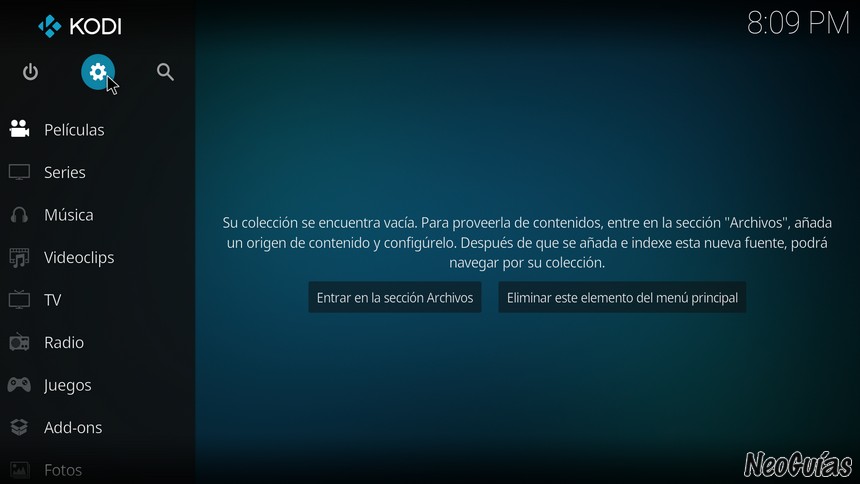
- Seguidamente, accede al explorador de archivos.

- Haz clic en Añadir fuente.

- En el nuevo panel que se abrirá debes hacer doble clic en <Ninguno>.

- Se mostrará una ventana en donde deberás introducir la URL de la fuente del repositorio en el que está Ravers Unite. Debes escribir la URL http://kodiuk.tv/repo y hacer clic en OK.

- Introduce KodiUK como nombre de la fuente en el campo inferior y luego haz clic en OK.

Tras esperar unos segundos se mostrará un mensaje de confirmación indicando que la fuente ya se ha instalado. - Regresa a la pantalla de inicio de Kodi y haz clic en Addons.

- Haz clic en el botón del explorador de addons, que tiene un icono con una caja abierta y está en la parte superior del menú de la izquierda.

- Haz clic en la opción para instalar desde un archivo Zip.

- Ahora haz clic en KodiUK, que es el nombre que le hemos dado antes a la fuente.

- Haz clic en el archivo repository.loki-x.x.x.zip. Las «x» representan el número de versión del repositorio, por lo que estos números pueden variar. El repositorio se instalará nada más hacer clic en este archivo, mostrándose un mensaje de confirmación a los pocos segundos, cuando la instalación se complete.

- Para instalar el addon accede de nuevo al explorador de addons y seguidamente haz clic en la opción de Instalar desde repositorio.

- Selecciona el repositorio Loki Repository.

- Luego haz clic en Addons de vídeo.

- En la lista de addons que se mostrará debes hacer clic en el addon Ravers Unite para acceder a su vista previa.

- Para instalar el addon ya solo debes hacer clic en Instalar.

- Si se muestra un mensaje acerca de la instalación de ciertas dependencias, acéptalo pulsando en OK.

- Y con ésto, el addon Ravers Unite ya estará instalado.
La instalación terminará en unos segundos y podrás iniciarlo haciendo clic en Abrir, desde la vista previa del addon.
Guía de introducción a Ravers Unite
Puedes iniciar el addon desde su vista previa o también si desde la pantalla de inicio de Kodi navegas hasta Addons -> Addons de vídeo y haces clic en Ravers Unite.
Este addon no incluye demasiadas secciones en su página principal. Hay una sección de música máquina con diversas sesiones, remezclas y listas de reproducción. También hay una sección denominada Happy Hardcore en donde encontrarás varios álbumes y sesiones de este tipo de música. Se incluye también una gran colección de sesiones y remezclas de las discotecas más famosas de Europa, así como una sección dedicada en exclusiva al clásico Eurodance.
Alternativas a Ravers Unite
No existen demasiados addons para Kodi que se centren exclusivamente en al música, y menos aún en un género tan concreto, pero sin embargo tienes una gran alternativa con la forma de otro addon llamado Rave Player, que incluye tanto colecciones de música como varias emisoras de radio. También puedes probar el addon The Music Source. Otra alternativa es utilizar directamente YouTube por medio de algún addon como YouTube Theater.
Si quieres probar otros addons que incluyan más cosas además de música, puedes echarle un ojo a estos:
- TempTV: Cómo instalar TempTV en Kodi
- TVTap: Cómo instalar TVTap en Kodi
- Loki: Cómo instalar Loki en Kodi
- 7 de 9 (7of9): Cómo instalar 7 de 9 en Kodi
Para más addons, puedes consultar la lista general con los mejores addons de Kodi.